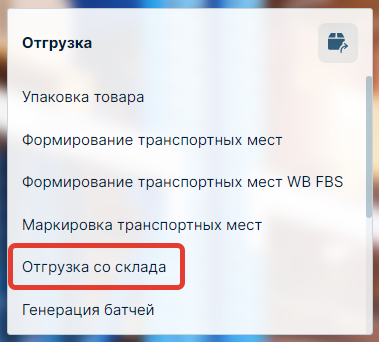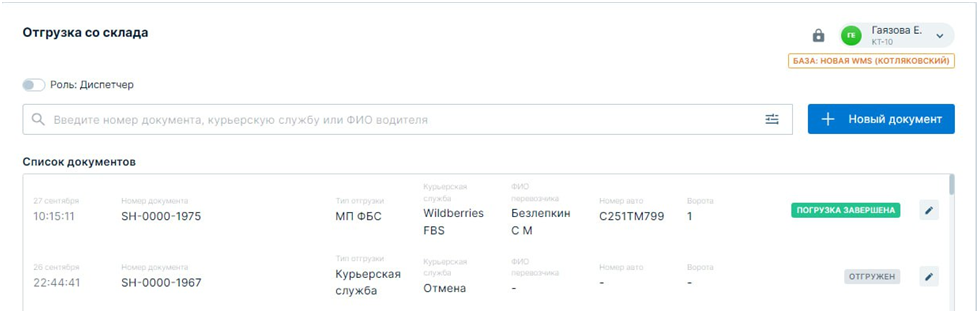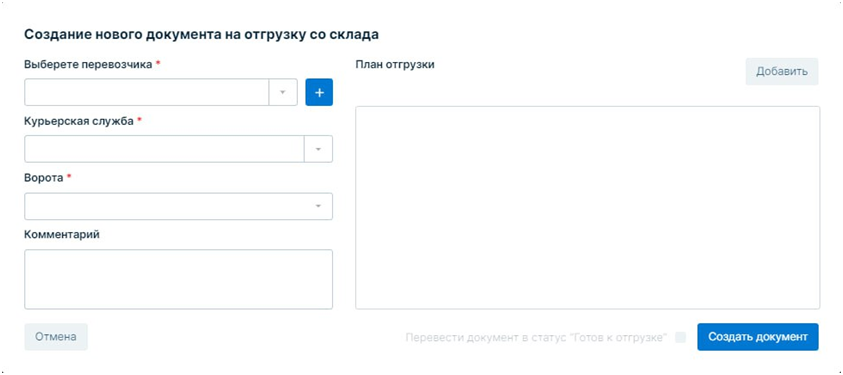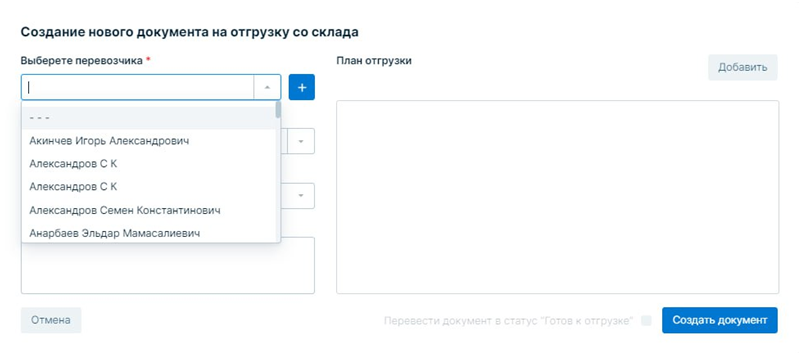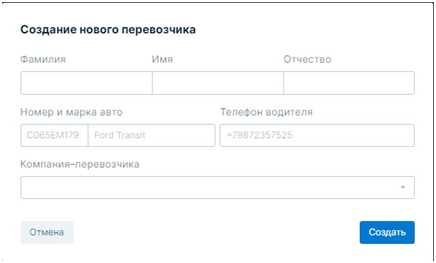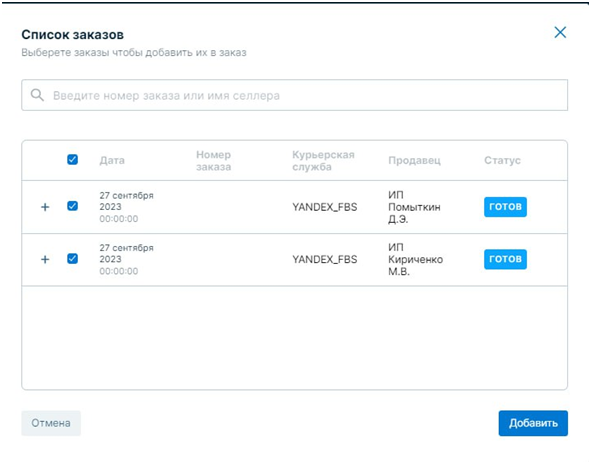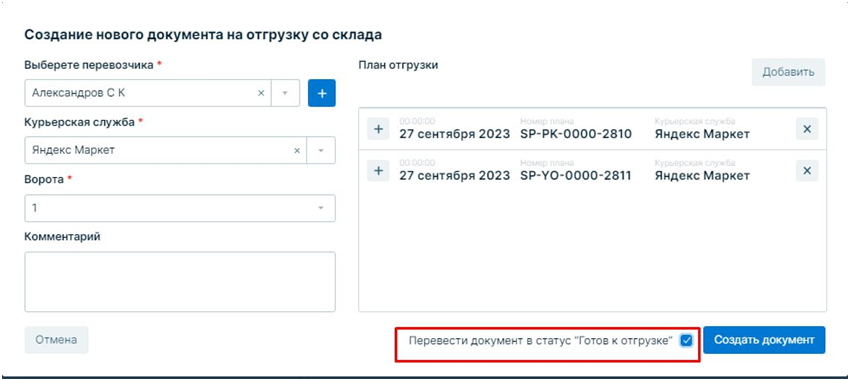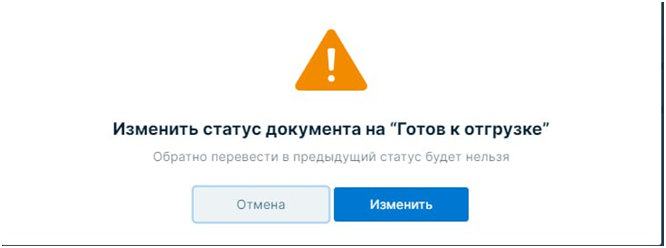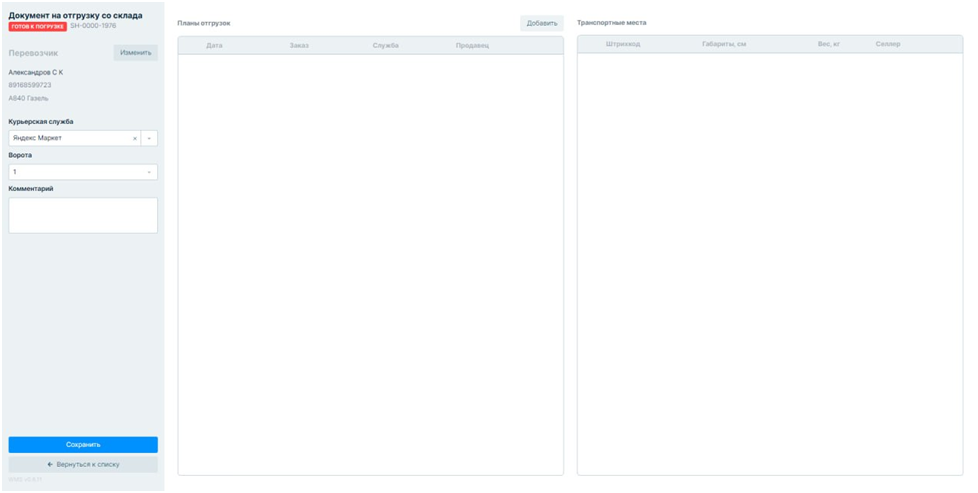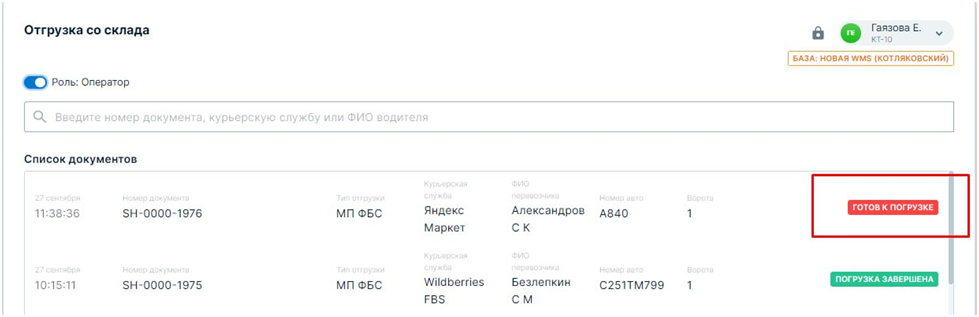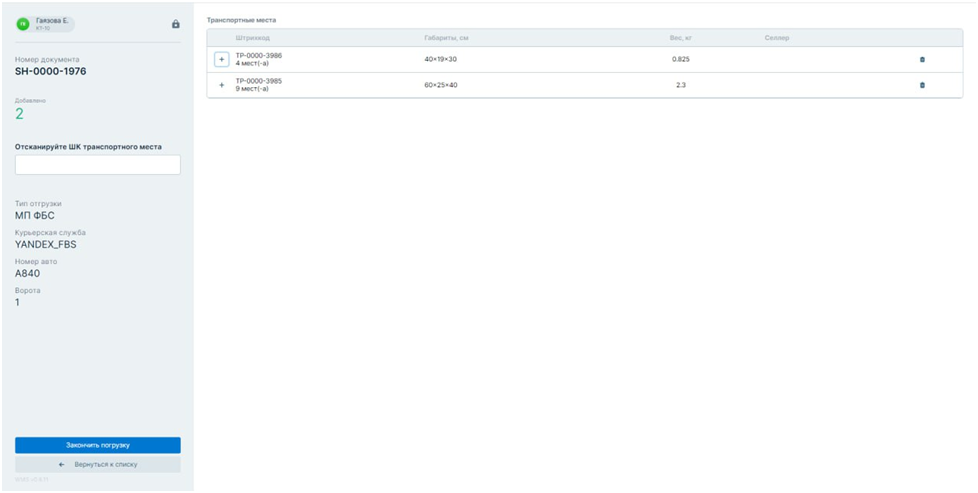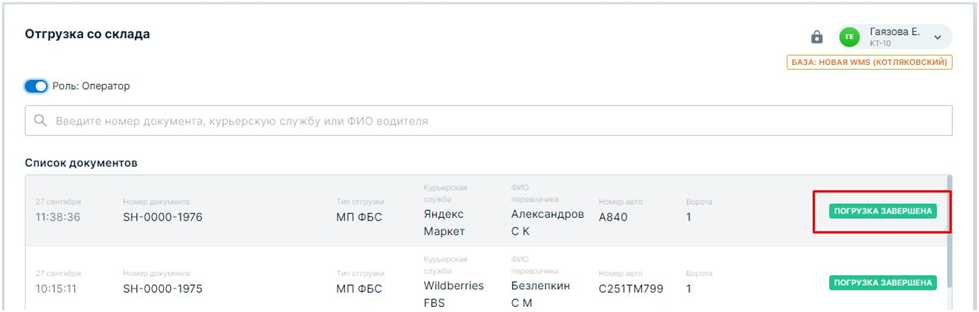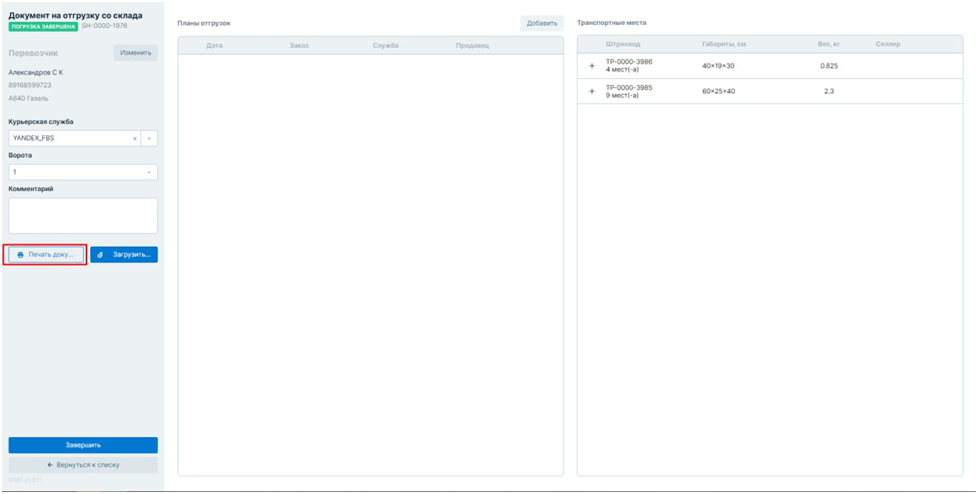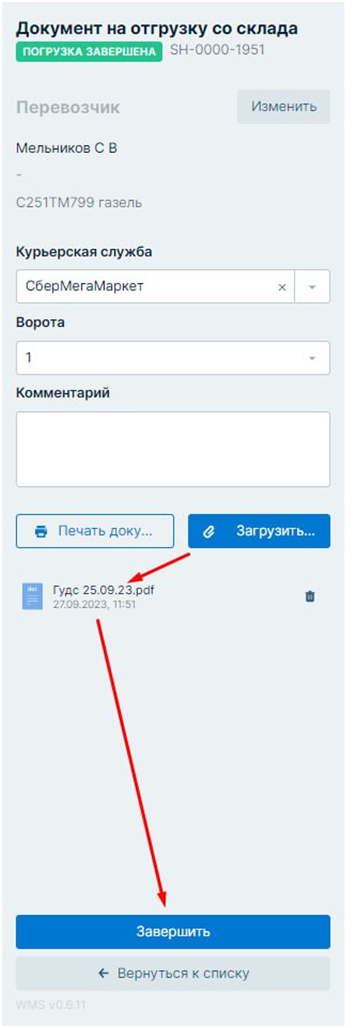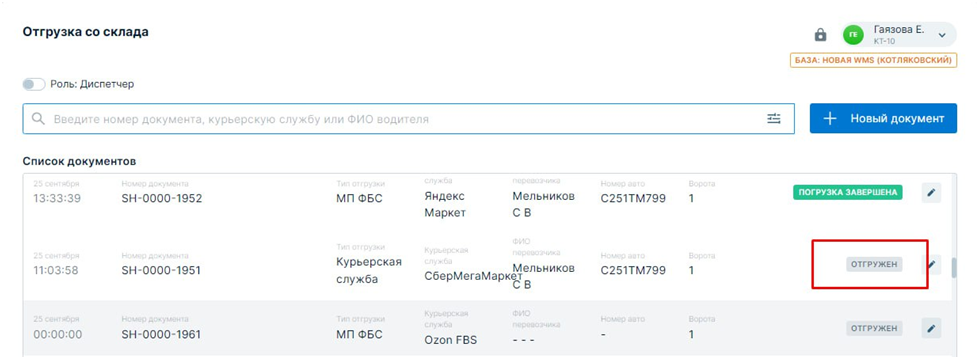Отгрузка со склада
Для оформления отгрузки со склада выбираем блок "Отгрузка" - "Отгрузка со склада"
В роли Диспетчера кликаем «Новый документ»
Создание нового документа на отгрузку
Открывается окно новой отгрузки
Заполнение информации о перевозчике
Заполняем перевозчика, курьерскую службу, ворота отгрузки, план отгрузки. Перевозчика выбираем из списка или создаем нового.
При создании нового перевозчика поле Компания-перевозчика пока не заполняется
Заполнение плана отгрузки
Заполненную отгрузку переводим в статус «Готов к отгрузке». Для смены статуса потребуется подтверждение.
Возвращаемся к списку отгрузок по кнопке внизу формы
В общем списке отгрузок видим, что отразилась новая отгрузка со статусом "Готов к отгрузке"
Дальнейшие действия с отгрузкой, то есть погрузка - производятся в роли Оператора.
Отгрузка со склада
Заходим в отгрузку со статусом "Готов к отгрузке". Сканируем ШК отгружаемых транспортных мест, на форме проверяем отсканированные транспортные места, счетчик транспортных мест и реквизиты отгрузки. По окончании нажимаем «Закончить погрузку».
Печать документов
В роли Диспетчера открываем отгрузку в статусе "Погрузка завершена".
Становятся активными кнопки «Печать документов» для получения печатных форм реестров (акт приема/передачи) и «Загрузить документы» для подгрузки подписанных реестров и/или ТН. Печатаем реестр
Загрузка документов
После получения подтверждающих документов подгружаем их к отгрузке и завершаем отгрузку.
После отгрузка получает конечный статус «Отгружен»